7 способов исправить медленные карты Google
Опубликовано: 2021-08-26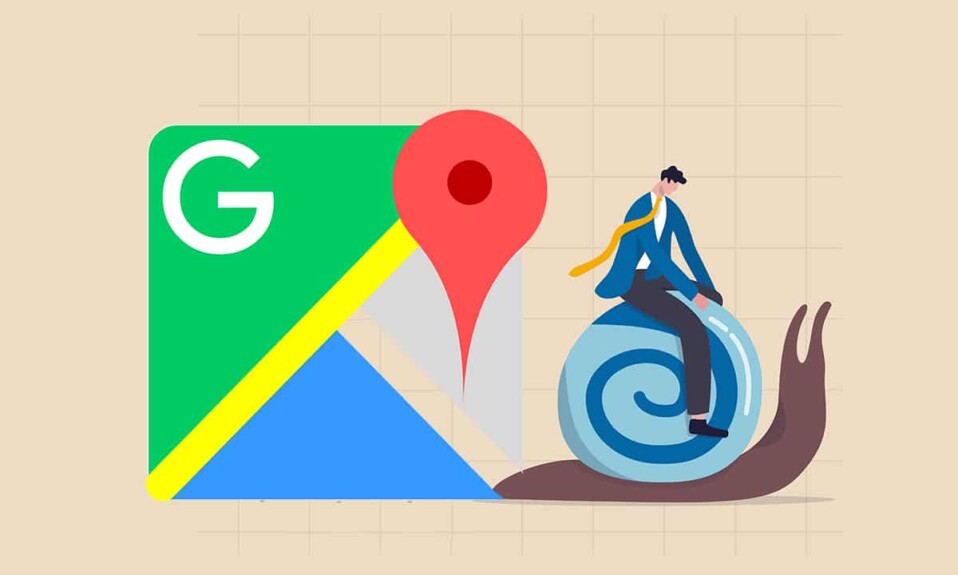
Карты Google на сегодняшний день являются самым популярным и широко используемым приложением для навигации. Но, как и любое другое приложение, оно тоже может столкнуться с проблемами. Одной из таких проблем является время от времени медленный отклик. Независимо от того, пытаетесь ли вы сориентироваться до того, как загорится зеленый свет светофора, или пытаетесь помочь водителю такси, работа с медленными Google Maps может быть очень стрессовой. Таким образом, мы расскажем вам, как исправить медленные Карты Google на устройствах Android.
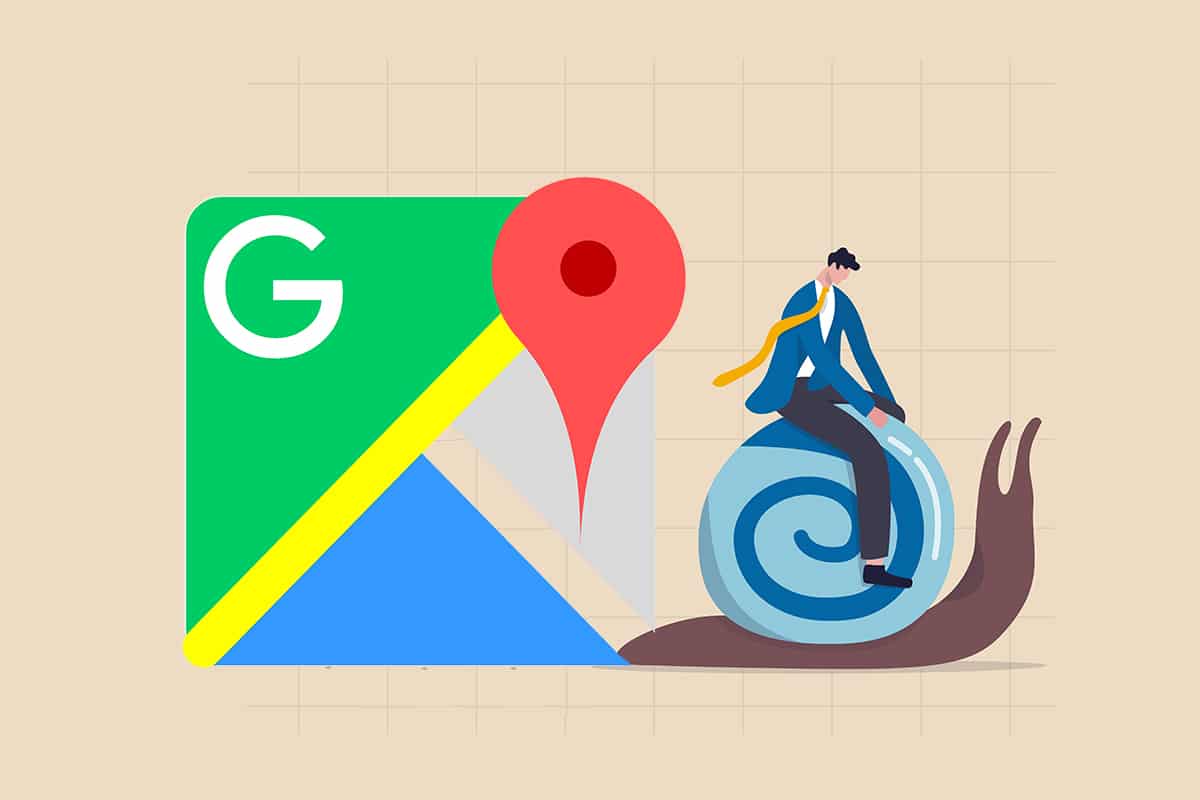
Содержание
- Как исправить медленные карты Google
- Почему Google Maps так медленно работает на Android?
- Способ 1: обновить Карты Google
- Способ 2: включить точность определения местоположения Google
- Способ 3: очистить кеш приложения
- Способ 4: отключить вид со спутника
- Способ 5: Используйте Карты Go
- Способ 6: удалить офлайн-карты
- Способ 7: переустановите Карты Google
Как исправить медленные карты Google
Почему Google Maps так медленно работает на Android?
Это может быть вызвано любым количеством причин, таких как:
- Возможно, вы используете более старую версию Google Maps . Оно будет работать медленнее, поскольку серверы Google оптимизированы для более эффективной работы последней версии приложения.
- Кэш данных Google Карт может быть перегружен , из-за чего приложению требуется больше времени для поиска в своем кеше.
- Это также может быть связано с настройками устройства , которые мешают правильной работе приложения.
Примечание. Поскольку у смартфонов разные параметры настроек, и поэтому они различаются от производителя к производителю, убедитесь, что вы установили правильные настройки, прежде чем изменять их.
Способ 1: обновить Карты Google
Убедитесь, что ваше приложение обновлено до последней версии. По мере выпуска новых обновлений старые версии приложений, как правило, работают медленнее. Чтобы обновить приложение:
1. Откройте Play Store на своем телефоне Android.
2. Найдите Карты Google. Если вы используете более старую версию приложения, будет доступна опция « Обновить ».
3. Нажмите « Обновить », как показано на рисунке.
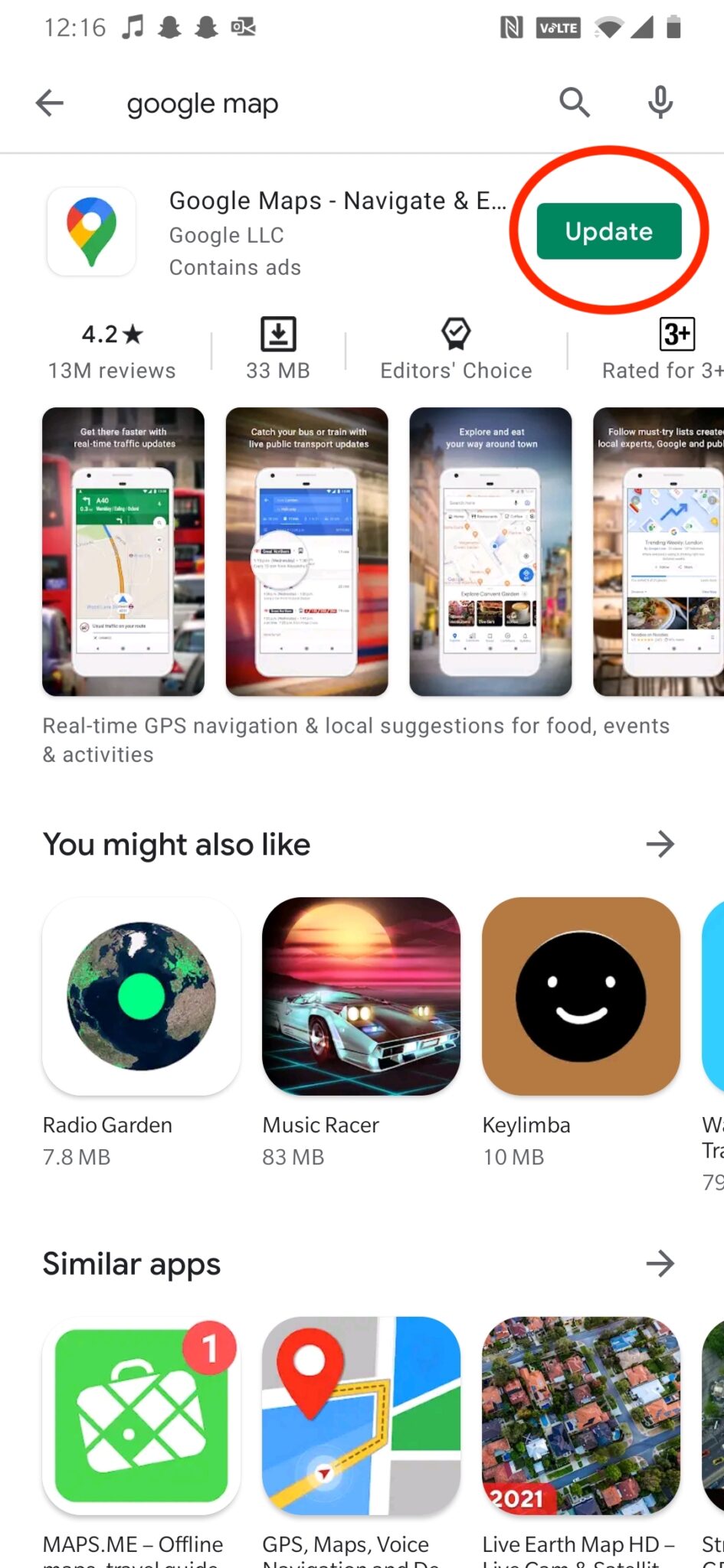
4. После завершения обновления нажмите « Открыть » на том же экране.
Карты Google теперь должны работать быстрее и эффективнее.
Способ 2: включить точность определения местоположения Google
Следующий шаг, который вы можете предпринять, чтобы исправить медленные Карты Google, — включить точность определения местоположения Google:
1. Перейдите к настройкам на вашем устройстве.
2. Прокрутите до параметра « Местоположение », как показано на рисунке.
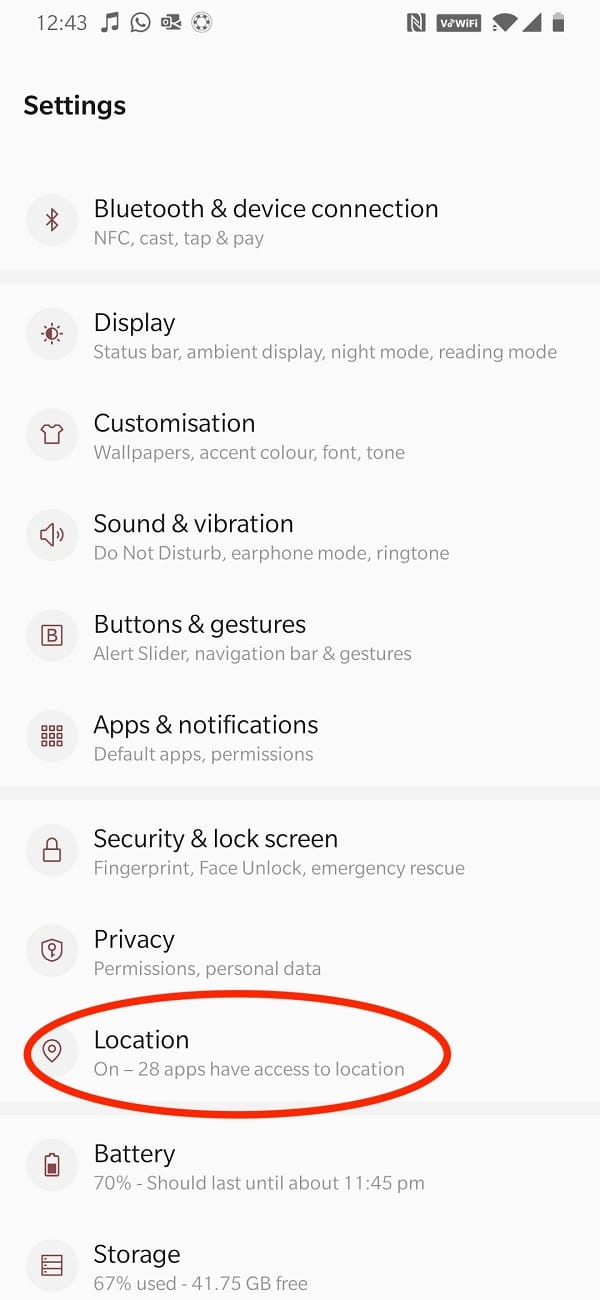
3. Нажмите « Дополнительно » , как выделено.
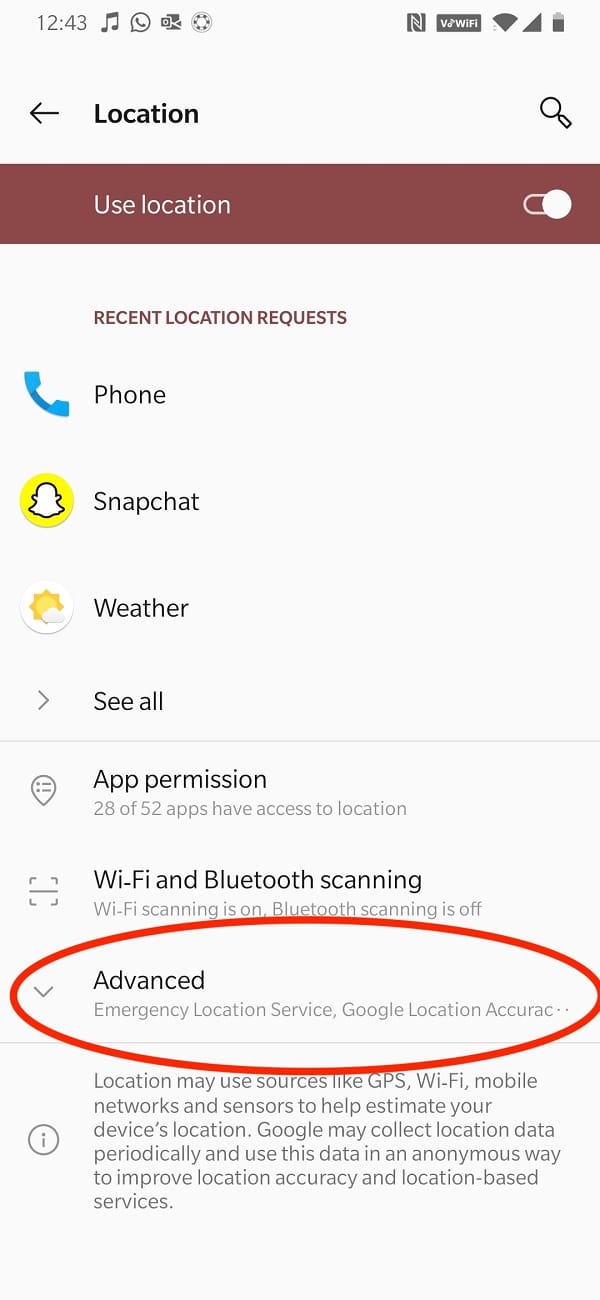
4. Нажмите «Точность местоположения Google », чтобы включить ее.
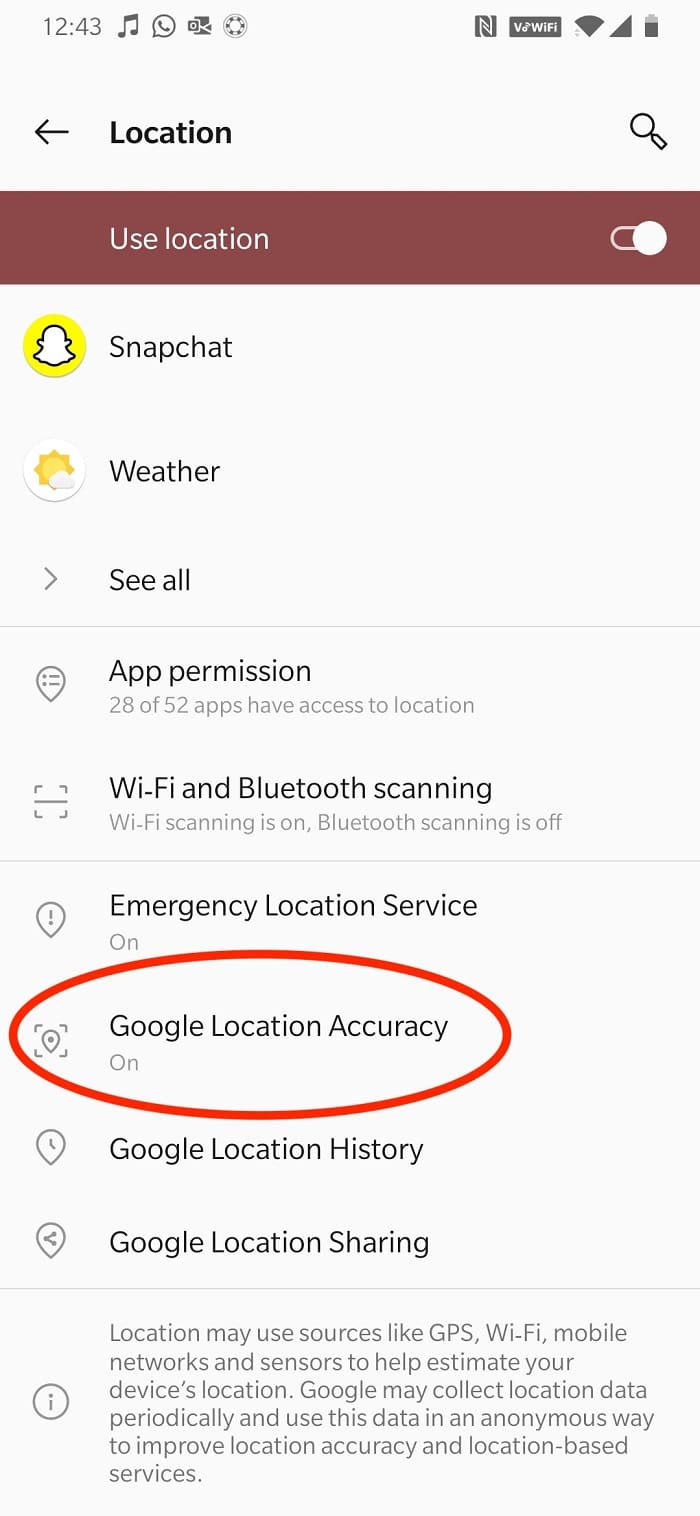
Это должно помочь ускорить процесс и предотвратить проблемы с медленным Android на Google Maps.
Читайте также: Как исправить, что Карты Google не работают на Android
Способ 3: очистить кеш приложения
Очистка кэша Google Maps позволит приложению обходить ненужные данные и работать только с необходимыми данными. Вот как вы можете очистить кеш для Карт Google, чтобы исправить медленные Карты Google:
1. Перейдите к настройкам устройства.
2. Нажмите Приложения.
3. Найдите и коснитесь Карты , как показано на рисунке.
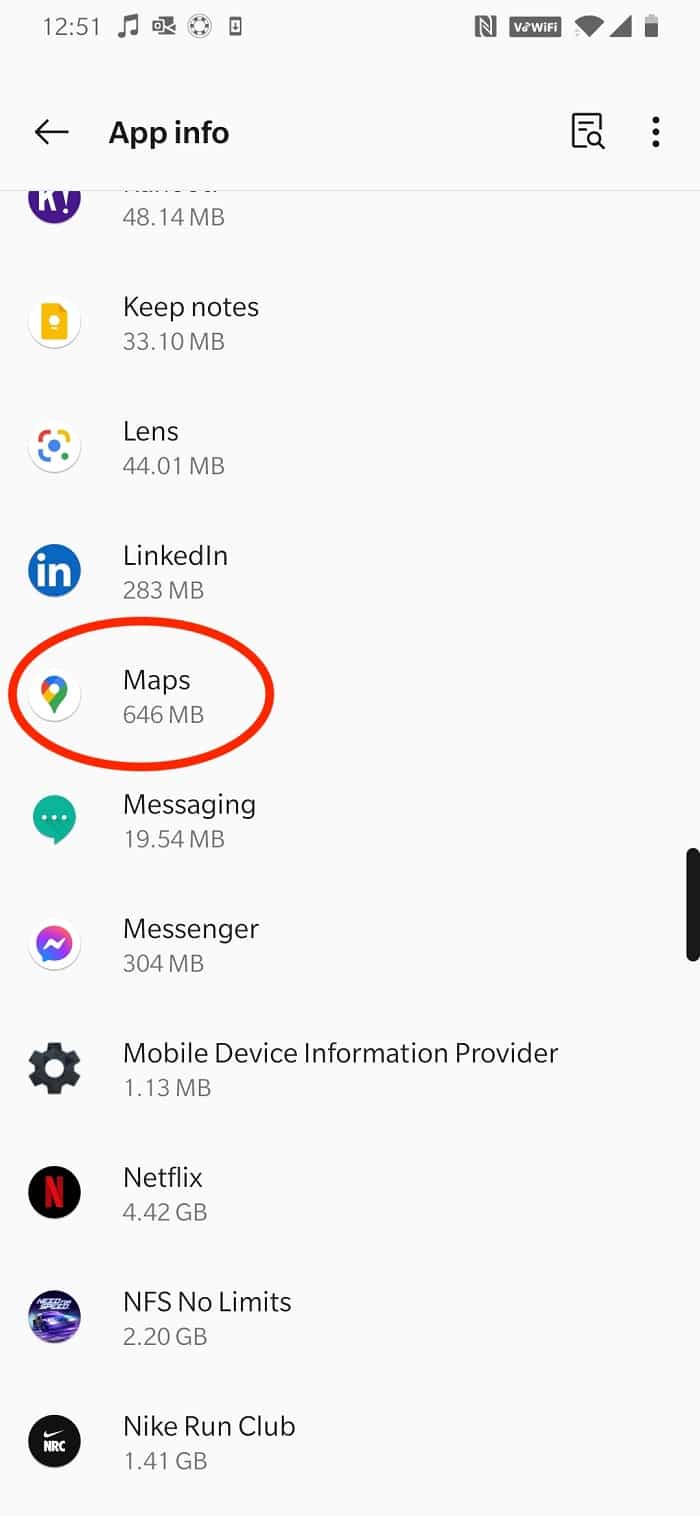
4. Нажмите « Хранилище и кэш », как показано на рисунке.
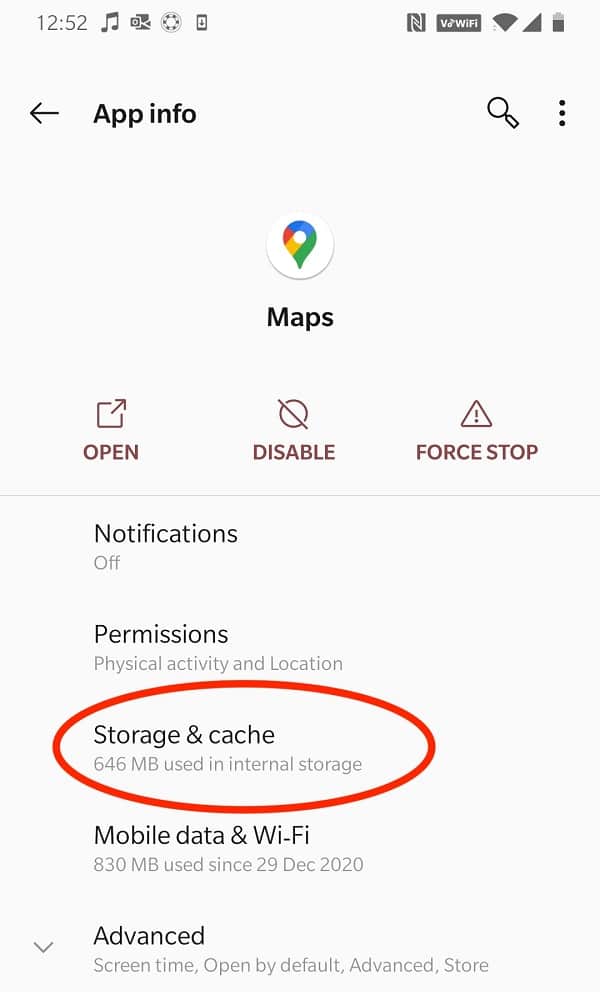
5. Наконец, нажмите «Очистить кэш».
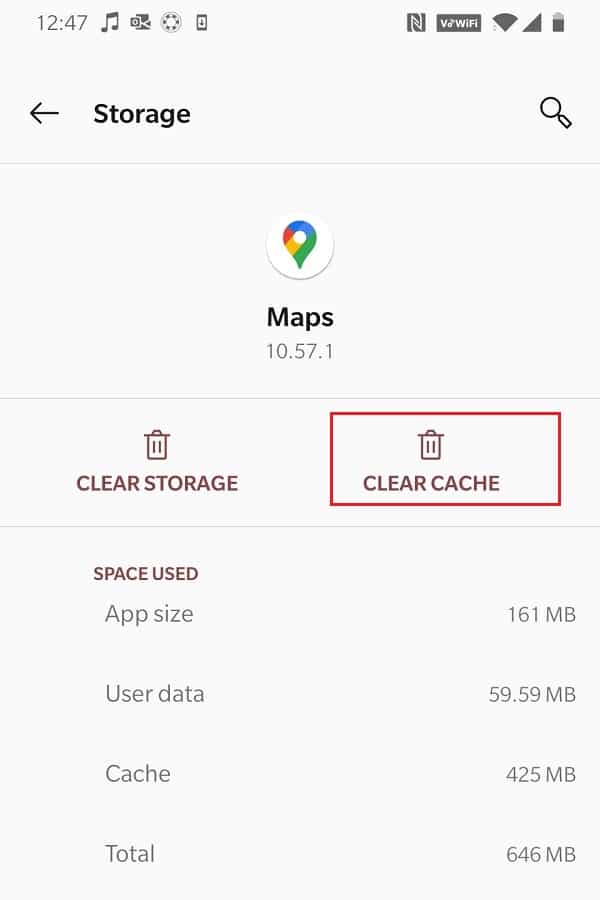
Способ 4: отключить вид со спутника
Как бы визуально приятно это ни было, вид со спутника на Картах Google часто является ответом на вопрос, почему Карты Google так медленны на Android. Эта функция потребляет много данных и требует гораздо больше времени для отображения, особенно если у вас плохое подключение к Интернету. Обязательно отключите вид со спутника, прежде чем использовать Карты Google для прокладывания маршрута, как указано ниже:

Вариант 1: через опцию типа карты
1. Откройте приложение Google Maps на своем смартфоне.
2. Нажмите на выделенный значок на данном изображении.
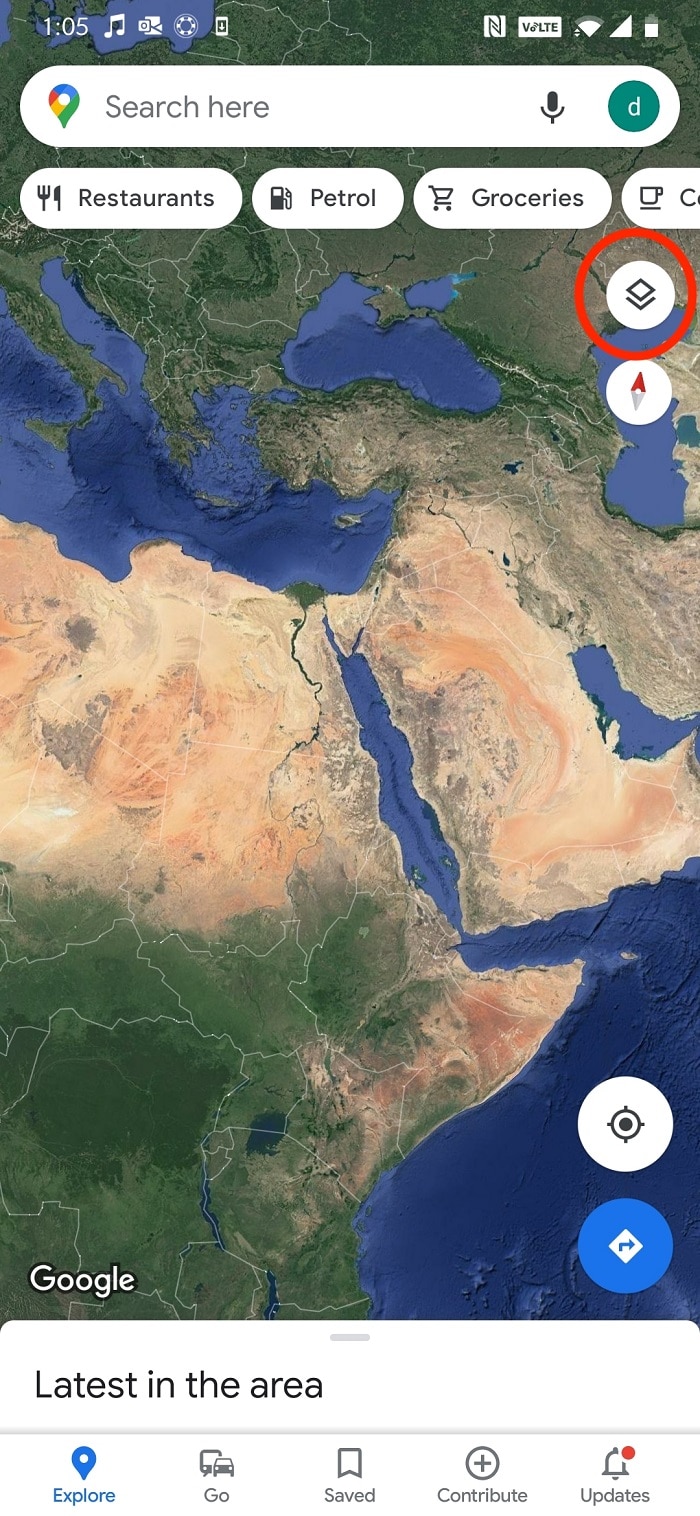
3. В разделе « Тип карты » выберите « По умолчанию » вместо «Спутник».
Вариант 2: через меню настроек
1. Запустите Карты и коснитесь значка своего профиля в правом верхнем углу.
2. Затем нажмите « Настройки » .
3. Отключите переключатель для Стартовых карт в опции просмотра со спутника .
Приложение сможет реагировать на ваши действия намного быстрее, чем в Satellite View. Таким образом, проблема медленной работы Google Maps на телефонах Android будет решена.
Читайте также: Как улучшить точность GPS на Android
Способ 5: Используйте Карты Go
Возможно, Карты Google медленно отвечают, потому что ваш телефон не соответствует необходимым характеристикам и объему памяти для эффективной работы приложения. В этом случае может быть полезно использовать его альтернативу, Google Maps Go, поскольку это приложение было разработано для бесперебойной работы на устройствах с неоптимальными характеристиками.
1. Откройте Play Store и выполните поиск карт.
2. Затем нажмите «Установить». Кроме того, загрузите Maps Go отсюда.
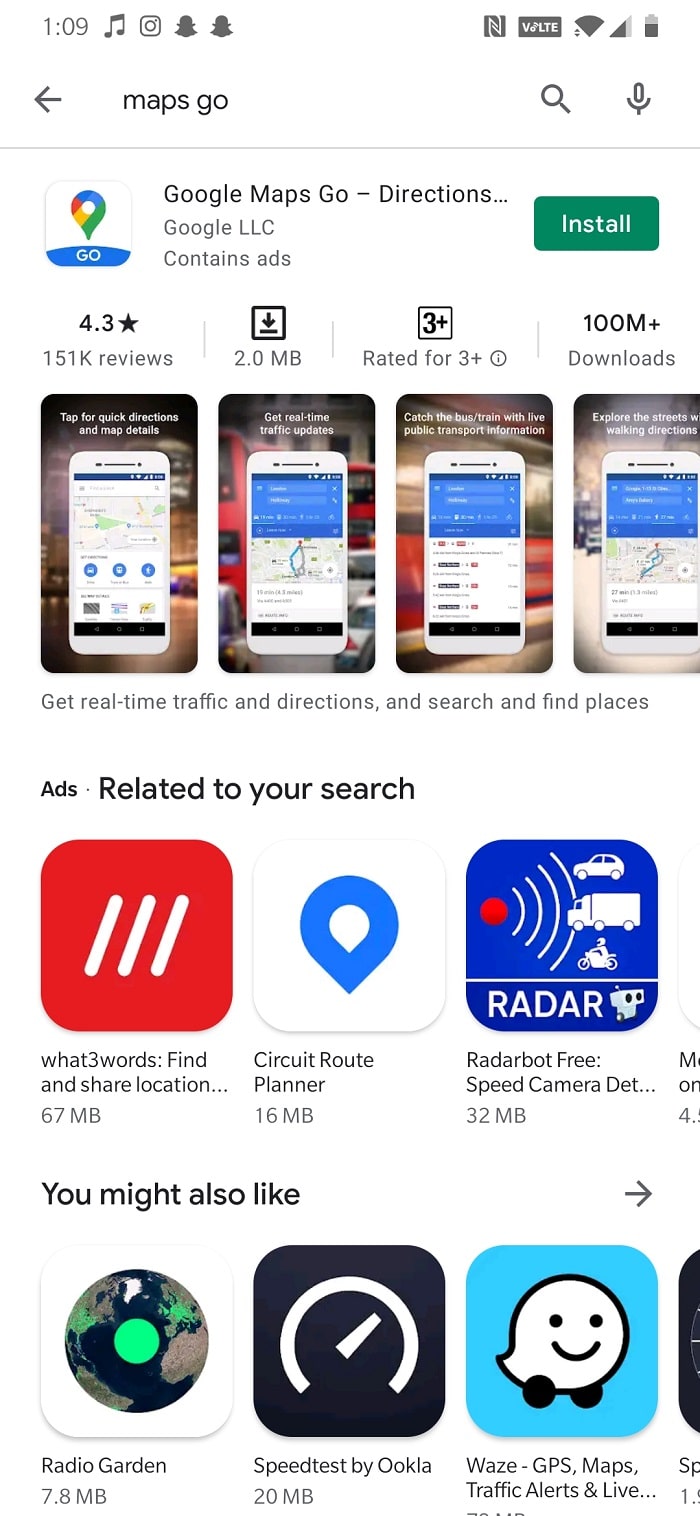
Тем не менее, он имеет свою долю недостатков:
- Maps Go не может измерить расстояние между пунктами назначения.
- Кроме того, вы не можете сохранять домашний и рабочий адреса, добавлять частные ярлыки к местам или делиться своим текущим местоположением .
- Вы также не можете загружать локации .
- Вы не сможете использовать приложение в автономном режиме .
Способ 6: удалить офлайн-карты
Офлайн-карта — отличная функция Google Maps, позволяющая прокладывать маршруты к определенным сохраненным местам. Он отлично работает в местах с низким уровнем подключения к Интернету и даже в автономном режиме. Тем не менее, эта функция занимает довольно много места для хранения. Несколько сохраненных местоположений могут быть причиной медленной работы Google Maps. Вот как можно удалить сохраненные офлайн-карты:
1. Запустите приложение Google Карты .
2. Коснитесь значка своего профиля в правом верхнем углу.
3. Нажмите Автономные карты , как показано на рисунке.
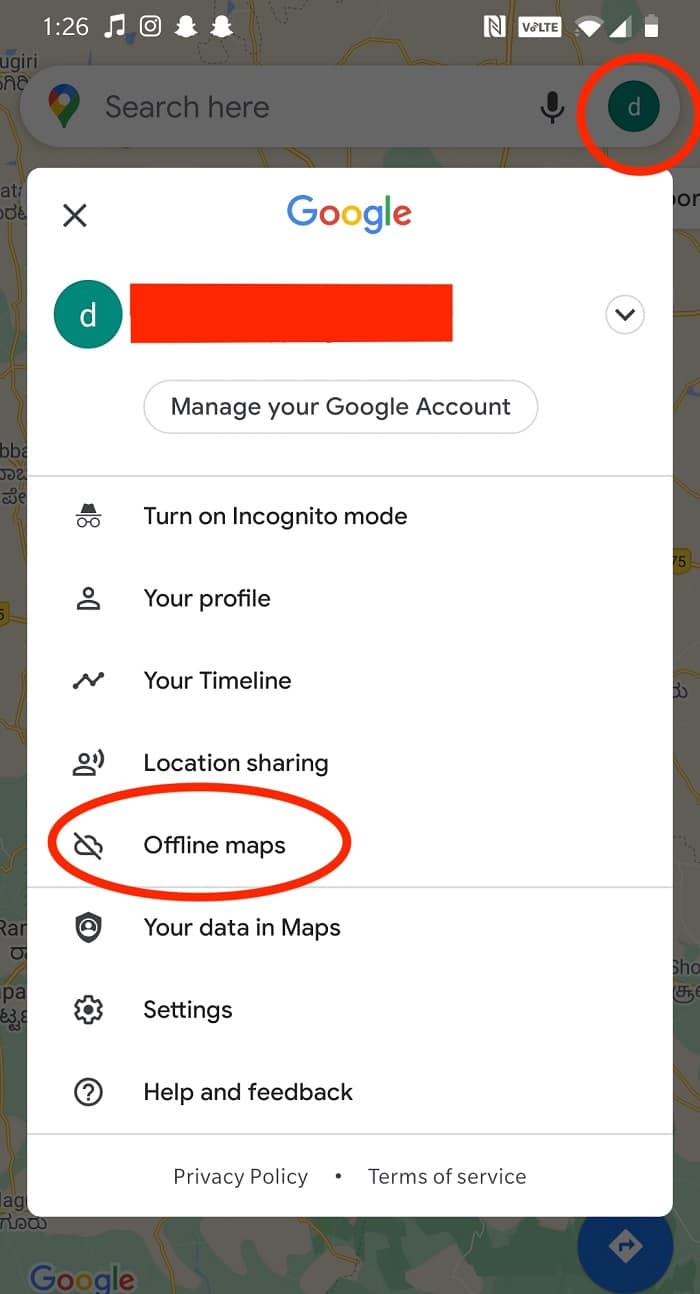
4. Вы увидите список сохраненных местоположений. Нажмите на трехточечный значок рядом с местоположением, которое вы хотите удалить, а затем нажмите « Удалить » .
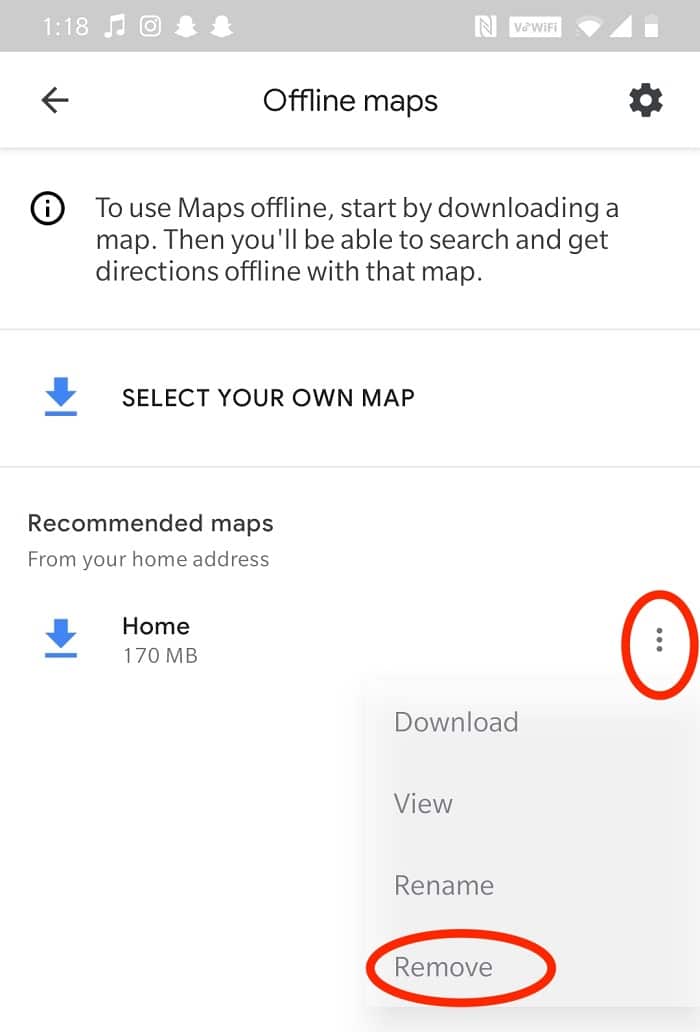
Читайте также: Как проверить пробки на Google Maps
Способ 7: переустановите Карты Google
Если ничего не помогает, попробуйте удалить, а затем повторно загрузить приложение из Google Play Store, чтобы решить проблему с медленными Google Maps.
1. Запустите приложение « Настройки » на своем телефоне.
2. Нажмите Приложения > Карты , как показано на рисунке.
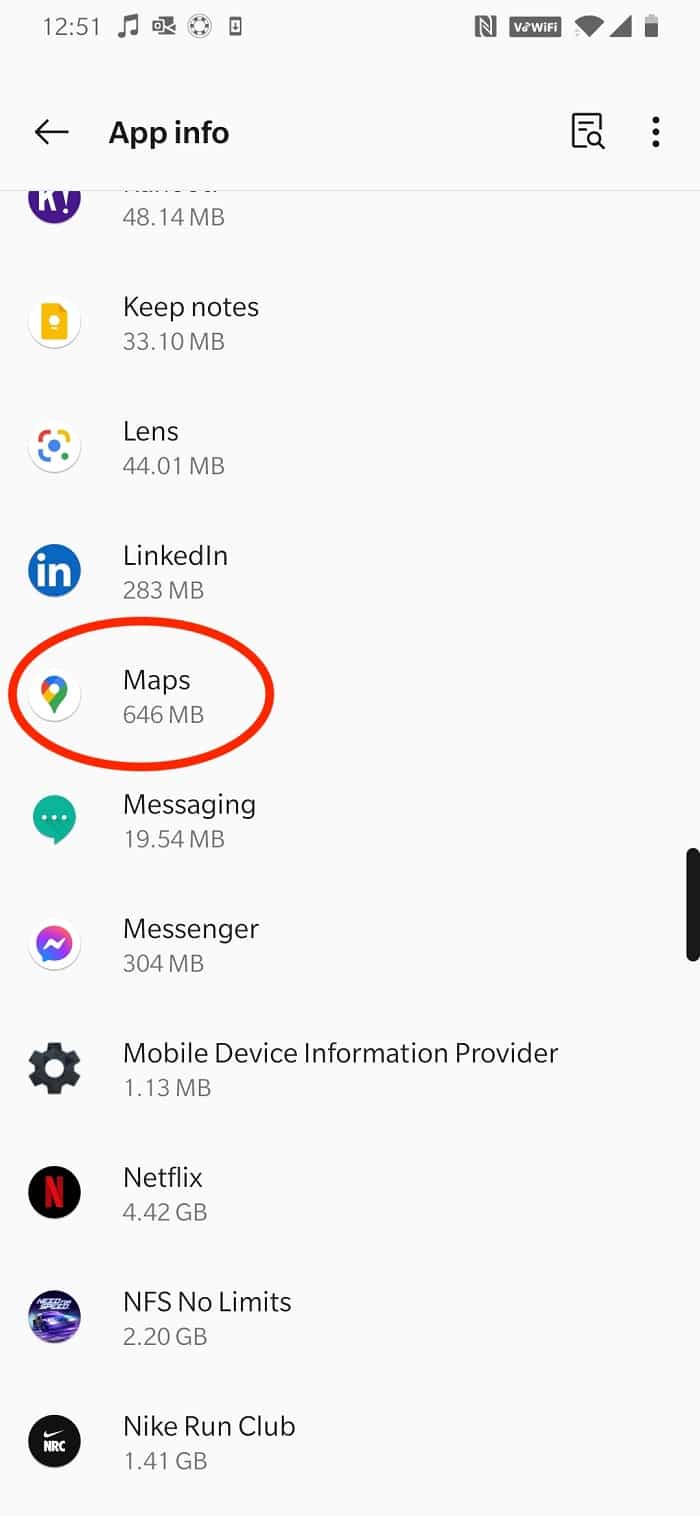
3. Затем нажмите «Удалить обновления».
Примечание. Поскольку Карты являются предустановленным приложением по умолчанию, его нельзя просто удалить, как другие приложения.
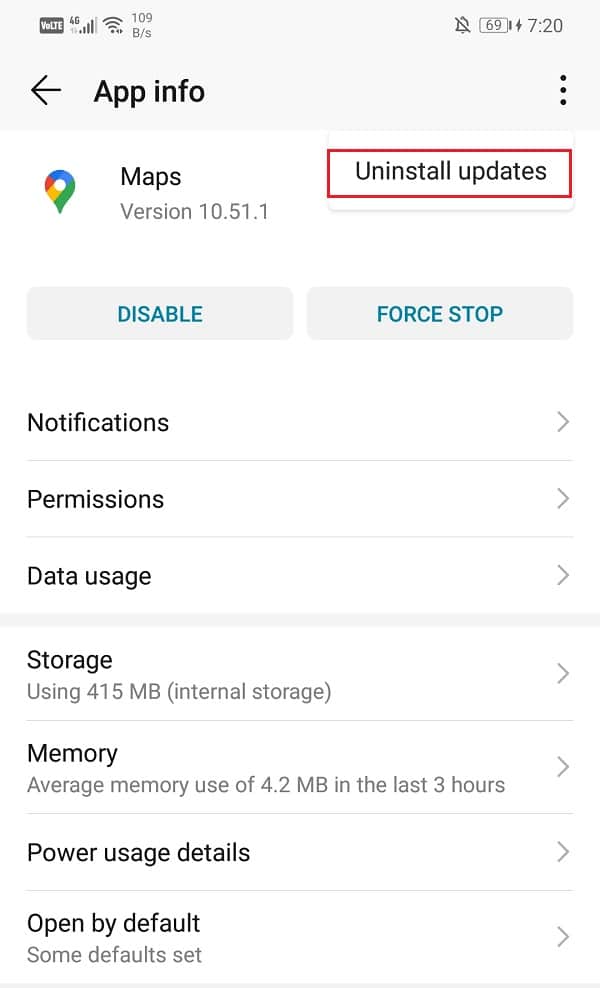
4. Далее перезагрузите телефон.
5. Запустите магазин Google Play.
6. Найдите Google Maps и нажмите « Установить » или нажмите здесь.
Часто задаваемые вопросы (FAQ)
Q1. Как сделать Карты Google быстрее?
Вы можете ускорить Карты Google, отключив режим просмотра со спутника и удалив сохраненные местоположения из автономных карт. Эти функции, хотя и довольно полезные, используют много места для хранения и мобильных данных, что приводит к замедлению работы Google Maps.
Q2. Как ускорить Google Maps на Android?
Вы можете ускорить Карты Google на устройствах Android, очистив кэш Карт Google или включив точность определения местоположения Google. Эти настройки позволяют приложению работать наилучшим образом.
Рекомендуемые:
- Как исправить ошибку «Нажмите, чтобы загрузить Snapchat»
- Исправить сообщение Facebook, отправленное, но не доставленное
- Как исправить неработающий динамик Android
- Как использовать два WhatsApp в одном телефоне Android
Мы надеемся, что вы смогли понять , почему Карты Google работают так медленно на Android , и смогли решить проблему с медленными Картами Google . Дайте нам знать, какой метод работал для вас лучше всего. Если у вас есть какие-либо вопросы или предложения, оставьте их в разделе комментариев.
